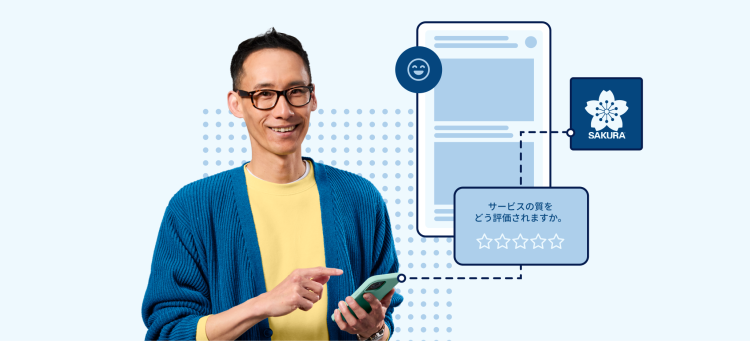アンケートの共有に最適な場所はどこでしょうか?実はSurveyMonkeyでは、場所を問わないと考えています。Webリンク(自動生成され、簡単に共有できるコレクターを取得してあちこちに投稿するのは非常に手軽な方法ですが、回答者にとっては今開いているWebページにアンケートが表示される方が、クリックして新しいウィンドウを開くより手軽な場合があります。それがWebサイト フィードバック アンケートであれば、なおさらです。
ここでは、SurveyMonkeyのコレクターの一種である頼もしいWebサイト組み込みオプションの使い方を段階的にご説明します。アンケートの用意はできていますか?それでは始めましょう!
1. アンケートの作成が終わったら、「回答の収集」タブをクリックします。
2. ページの下部で「Webサイト」コレクターを選択します。
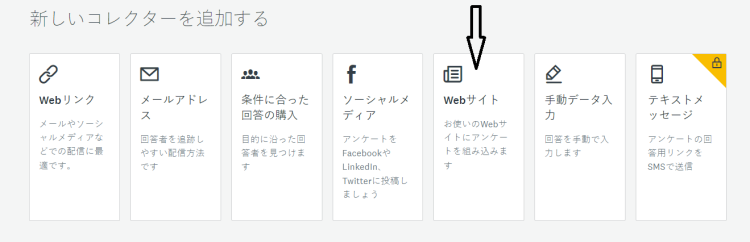
3. アンケートを組み込むか、ポップアップとして表示するかを指定します。
4. 組み込まれたアンケート、またはポップアップとして表示されたアンケートの外観をカスタマイズします。
5. コレクターのオプションを設定します。
6. 最後のステップとして、インストールコードをコピーし、HTMLに貼り付けるだけです。
もう1つだけヒントをご紹介しておくと、アンケートがWebサイトにどのように表示されるかを事前に確認したい場合は、HTMLテストベッドにコピーします。